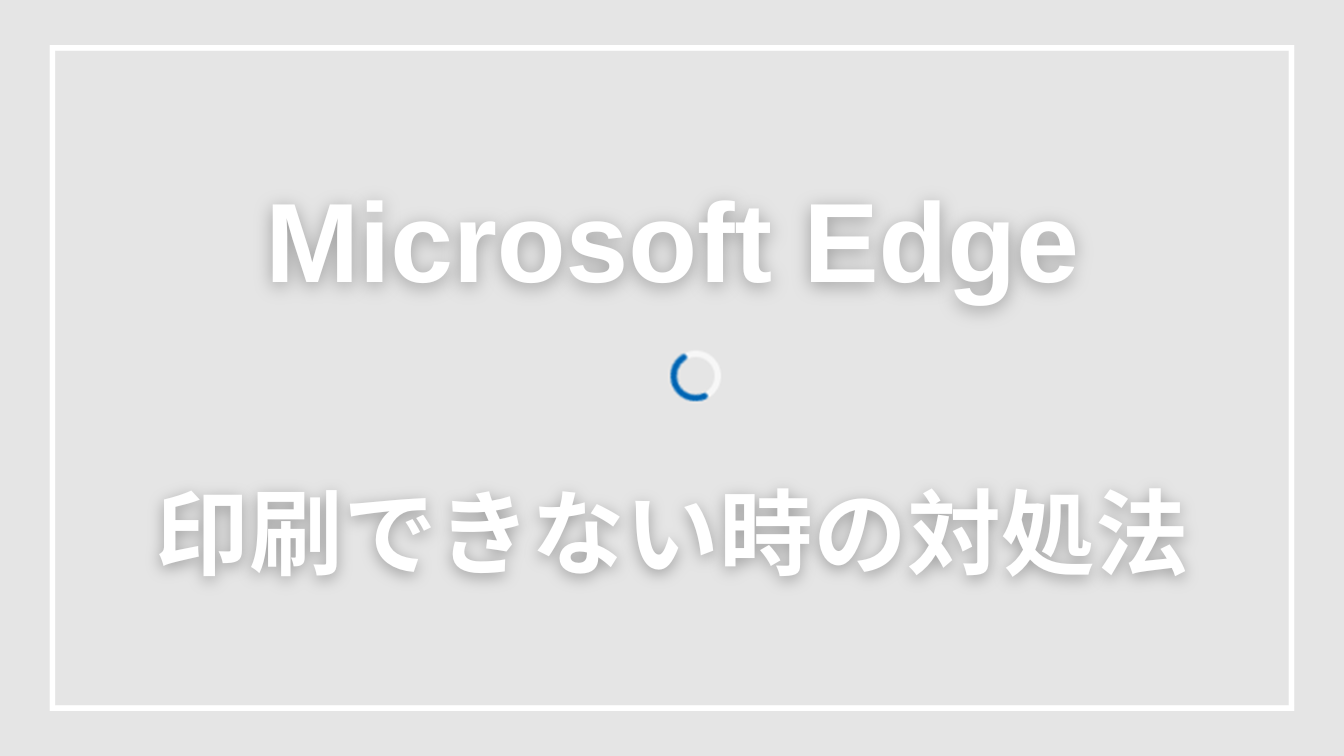Microsoft Edgeで印刷しようとすると、画面がクルクル回った状態になり、印刷できない状況になっています。
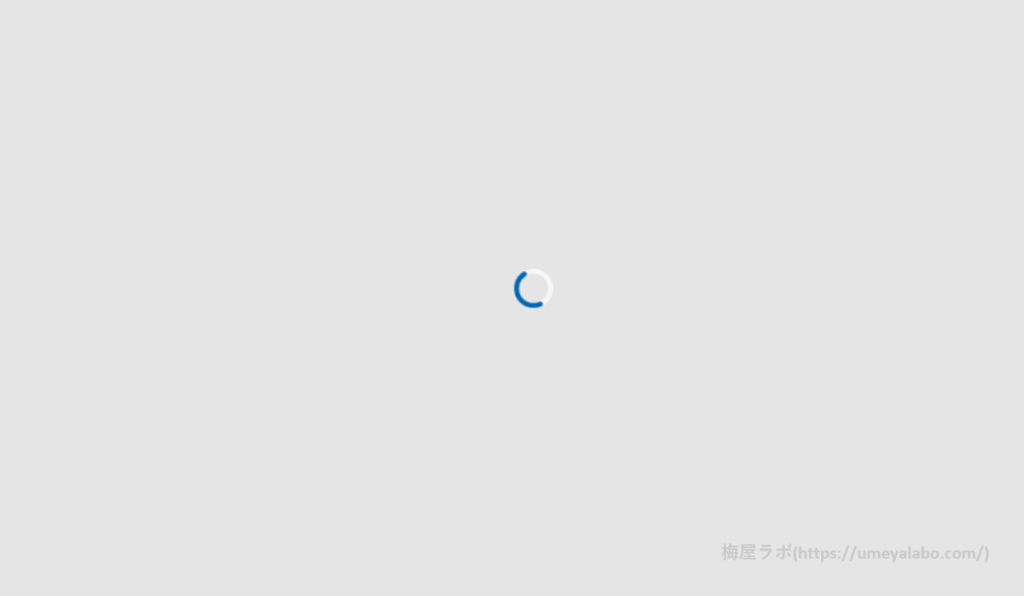
全ての人が印刷できないという状態ではないので、何が違うのか設定を比較してみたところ、プリンター名が日本語になっている場合、正常に印刷ができないことがわかりました。

印刷できる人はデフォルトのプリンターの機種名のままになっていました。
Google Chromeなど別のブラウザに変える選択肢もありますが、お気に入りやパスワードを再度設定するのは結構手間が掛かると思いますので、今回はMicrosoft Edgeのまま使えるようにする方法をご紹介していきます。
Microsoft Edgeで印刷できない原因
プリンター名が日本語(全角)になっているのが原因です。
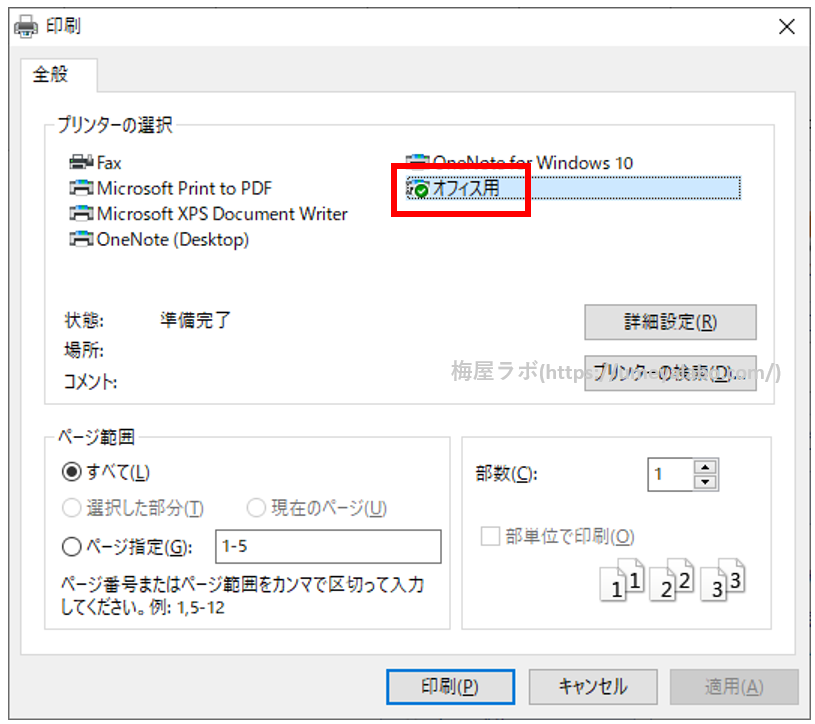
Microsoft Edgeで印刷できない場合の対処法
❶「コントロールパネル」⇒「デバイスとプリンターの表示」を選択
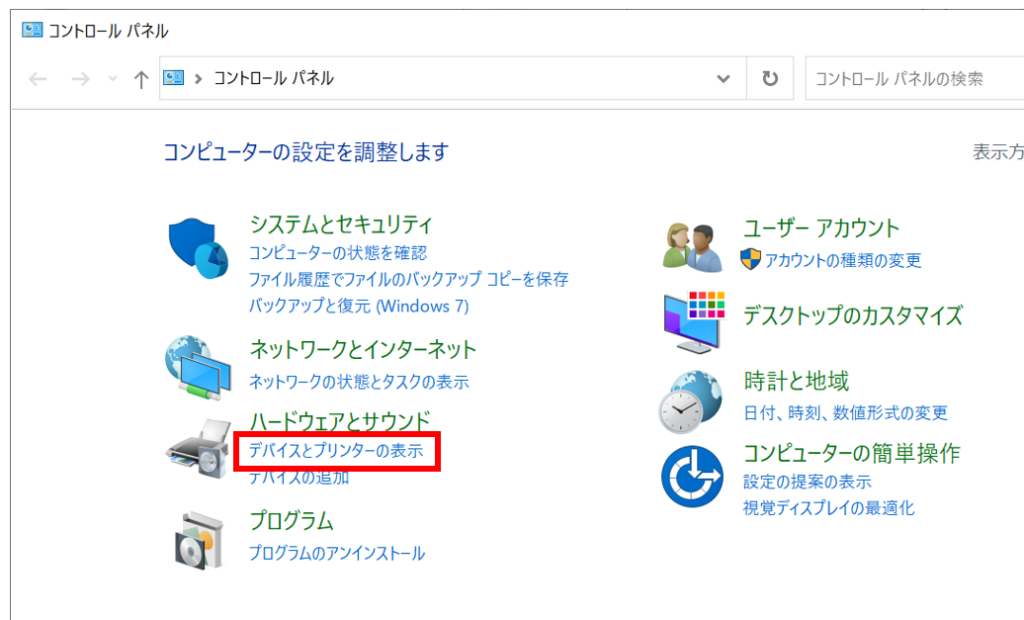
❷印刷したいプリンターを右クリック⇒「印刷設定」⇒プリンター名を半角に変更
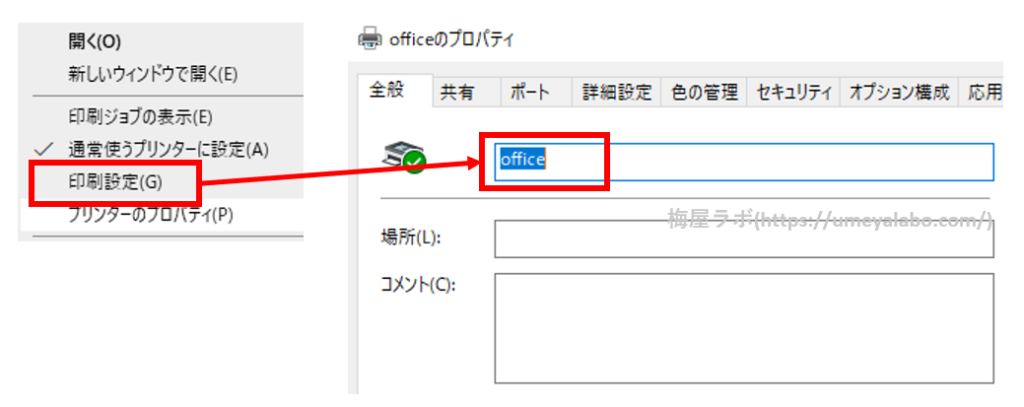

これでMicrosoft Edgeで印刷ができるようになります!
Microsoft EdgeでPDFファイルが印刷できない場合の対処法
PDFもMicrosoft Edgeが設定されている場合は印刷できなくなっています。
プリンター名を半角表記に変更すれば解消しますが、プログラムを「Adobe Arobat DC」などに変更すれば印刷できるようになります。
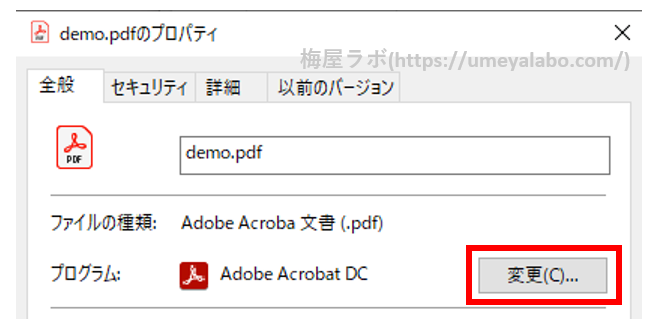

Microsoft Edge以外のブラウザに変更した場合は、プログラムの「変更」が必要になります。
まとめ
Microsoft Edgeで印刷ができない時の対処法をご紹介しました。
補足になりますがCTRL + SHIFT +Pで印刷ダイアログを表示して印刷をする方法もありますが、グループウェアの挙動で印刷ダイアログが出せないことがあったため、対処法から除外しています。
いずれ修正が入るとは思いますが、急ぎで印刷したい人にとっては迷惑は話ですよね…。
プリンター名が半角のままだと気になる…という場合は、お手数ですがMicrosoft Edgeの修正後に戻すようにして下さい。